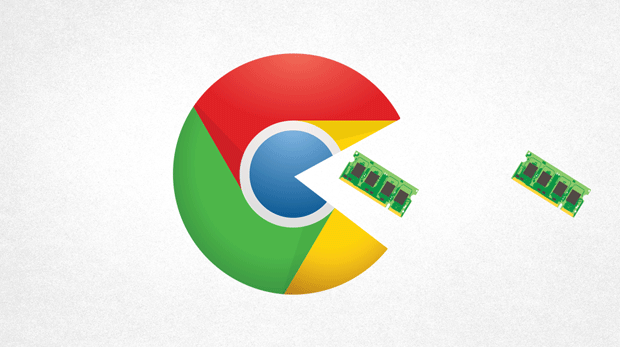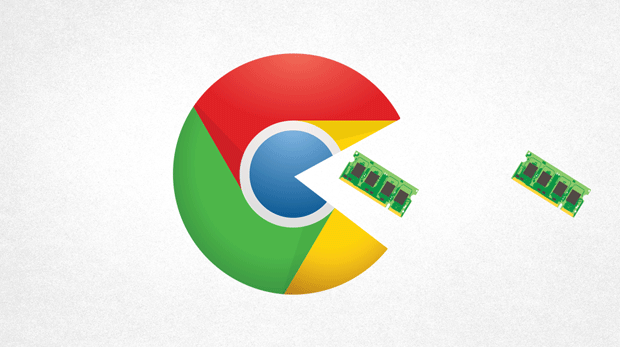
以下是关于谷歌浏览器下载文件夹路径无效的修复方法的相关内容:
1. 检查默认下载位置设置:打开Chrome浏览器,点击右上角的三个点(菜单),选择“设置”。在设置页面中,找到“高级”选项并点击展开。在“高级”页面中,找到“下载内容位置”部分,查看默认的下载文件夹路径是否正确。如果路径不正确,可以点击“更改”按钮,选择一个正确的文件夹作为默认下载位置。
2. 检查文件系统权限:在Windows系统中,右键点击目标下载文件夹,选择“属性”,进入“安全”选项卡,为当前用户勾选“完全控制”权限,确认保存。
3. 重置浏览器设置:在Chrome浏览器的设置页面中,找到“高级”选项,点击“重置和清理”区域的“重置设置”按钮,按照提示进行操作,将浏览器恢复到默认设置状态,然后重新设置
下载路径。
4. 检查磁盘空间:确保所选的下载文件夹所在的磁盘有足够的可用空间。如果磁盘空间不足,可能会导致下载路径无效。可以删除一些不必要的文件或程序,释放磁盘空间。
5. 关闭代理
服务器:如果您使用了代理服务器,请尝试关闭它,然后再次尝试下载。代理服务器可能会影响浏览器的下载功能,导致下载路径无效。
6. 更新浏览器:确保您使用的Chrome浏览器是最新版本。旧版本的浏览器可能存在一些兼容性问题或漏洞,导致下载路径无效。可以点击右上角的三个点,选择“帮助”,然后点击“关于Google Chrome”。浏览器会自动检查更新,如果有可用的更新,按照提示进行安装。